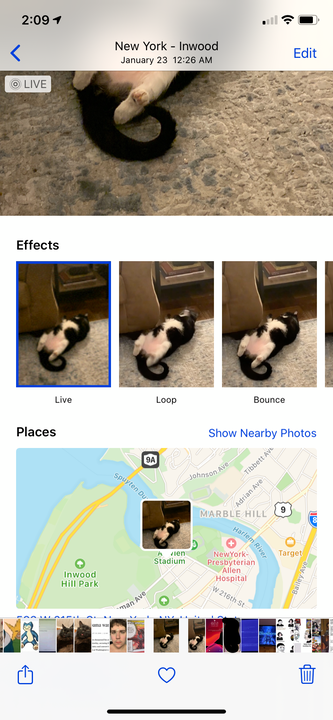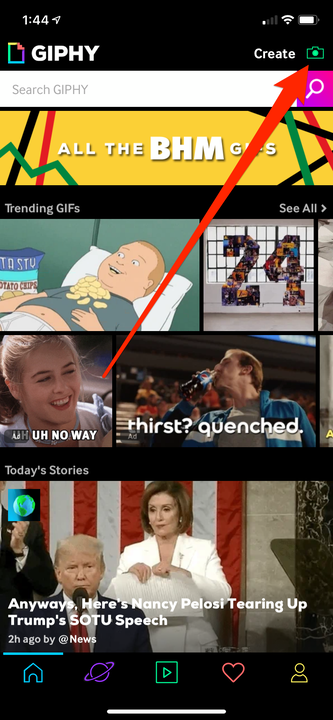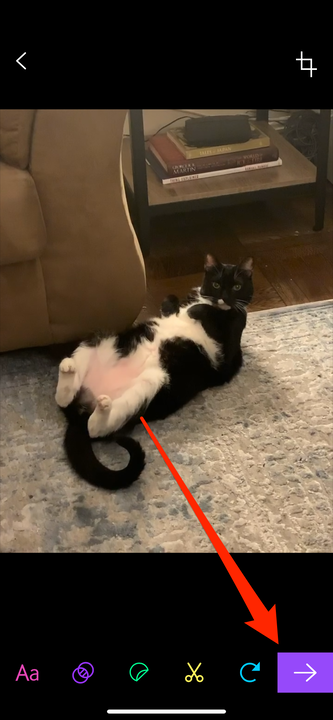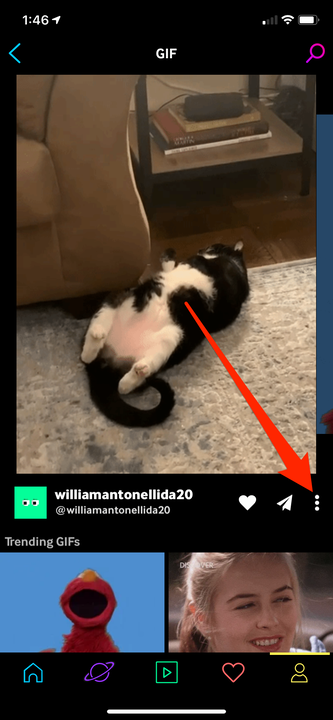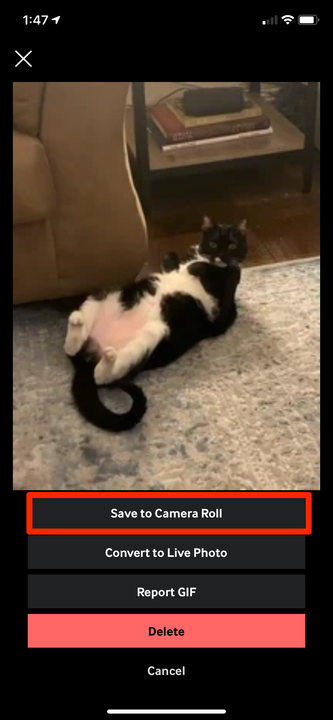Как сделать GIF на вашем iPhone двумя способами
- Чтобы сделать GIF на своем iPhone, вы можете преобразовать Live Photo в приложение «Фотографии» или использовать такие приложения, как GIPHY.
- Преобразование Live Photos позволяет быстро создавать псевдо-GIF из фотографий, которые вы сделали сами.
- GIPHY дает вам больше возможностей для создания и настройки GIF-файлов на вашем iPhone.
Если вы когда-либо делали Live Photo на свой iPhone, вы, вероятно, поняли, что это немного похоже на быструю запись GIF с помощью вашей камеры.
Однако Live Photos немного отличаются — например, они не предназначены для автоматического повторения и работают только на устройствах Apple.
Но если вы хотите сделать GIF на своем iPhone и повторить эти живые фотографии, вам повезло. Вы можете использовать родное приложение iPhone Photos, чтобы повторить ваши живые фотографии, и приложение GIPHY, чтобы создать GIF, которым можно поделиться где угодно.
Вот как.
Как сделать GIF на iPhone с помощью приложения Photos
Во-первых, следует отметить, что преобразование Live Photo в GIF через приложение «Фотографии» не приведет к созданию настоящего GIF — оно просто создаст еще одно Live Photo, которое выглядит как GIF при воспроизведении на iPhone или iPad.
Это означает, что если вы экспортируете это живое фото на устройство, отличное от Apple, оно все равно не будет перемещаться. Вам нужно будет использовать GIPHY, чтобы создать настоящий GIF.
1 Откройте приложение «Фотографии» на своем iPhone и коснитесь «Живой фотографии», которую хотите превратить в GIF.
2 Проведите пальцем вверх по фотографии, чтобы открыть меню движущихся изображений («Живое», «Цикл», «Отражение», «Длинная выдержка»).
Через это меню вы можете превратить любую живую фотографию в GIF.
Уильям Антонелли/Инсайдер
3 Нажмите «Повторить», чтобы превратить изображение в повторяющийся GIF. Обратите внимание, однако, что это не будет «чистый» GIF — вместо того, чтобы просто вернуться к концу GIF, когда он будет готов, изображение исчезнет, вот так:
Ваш браузер не поддерживает элемент видео.
GIF-файлы, созданные в приложении «Фотографии», будут исчезать, а не повторяться.
Уильям Антонелли/Инсайдер
Вы также можете нажать «Отскок», чтобы кадры изображения двигались вперед и назад, а не начинались с начала.
Как сделать GIF на iPhone с помощью GIPHY
GIPHY дает гораздо больше возможностей для творчества с вашими GIF-файлами, позволяет вам делиться своими новыми творениями со всем миром и позволяет загружать GIF-файлы, созданные другими членами сообщества.
1 Откройте приложение GIPHY.
2 Нажмите на значок «Создать» в правом верхнем углу.
Коснитесь зеленого знака камеры, чтобы добавить или создать новый GIF.
Уильям Антонелли/Инсайдер
3 Здесь у вас есть два варианта создания GIF:
- Снимите новый GIF, нажав на значок камеры внизу по центру.
- Сделайте GIF из своих фотографий, нажав на значок фотографии в правом нижнем углу, а затем нажав на фотографию, которую вы хотите использовать.
4 Существуют различные варианты настройки внизу (слева направо): напишите подпись, добавьте фильтр, добавьте готовые художественные и словесные фразы, обрежьте свой GIF и многое другое.
Когда все будет именно так, как вы хотите, нажмите на фиолетовую стрелку, чтобы загрузить его в GIPHY.
Нажмите кнопку с фиолетовой стрелкой, когда закончите работу с GIF.
Уильям Антонелли/Инсайдер
5. На следующей странице нажмите «Загрузить в GIPHY». Вам нужно будет зарегистрировать учетную запись GIPHY, прежде чем вы сможете загрузить и сохранить свой GIF.
6. После загрузки нажмите на три вертикальные точки, чтобы открыть новое меню.
Вы также можете поделиться своим GIF прямо с этой страницы.
Уильям Антонелли/Инсайдер
7. Нажмите «Сохранить в фотопленку», чтобы загрузить только что созданный GIF-файл на свой телефон. Теперь вы можете свободно экспортировать или публиковать его где угодно.
Сохраните GIF в фотопленку, чтобы использовать его где угодно.
В отличие от GIF-файлов, созданных с помощью собственного приложения Photos, GIF-файлы, созданные с помощью GIPHY, будут чистыми и полными. Они также будут продолжать работать, даже если они опубликованы в Интернете или перенесены на другое устройство.